Tips Mengaktifkan IDM di Firefox ini sebenarnya cukup mudah. Seperti yang kalian tahu, download memang menjadi salah satu kegiatan yang paling sering digunakan oleh para pengguna di internet.
Biasanya, mereka akan mengunduh file dengan berbagai macam jenis gambar, musik, video, ataupun aplikasi. Untuk memudahkan kegiatan mendownload, biasanya seseorang menggunakan browser mulai dari Mozilla Firefox, dan lain sebagainya.
Terdapat juga tambahan software IDM agar proses unduhannya menjadi lebih cepat. Internet Download Managernya ini sendiri memang menjadi aplikasi wajib bagi para downloader.
Bahkan, hampir seluruh pengguna komputer dan PC memasang software yang satu ini di perangkat mereka. Aplikasi ini sudah sangat populer dan memiliki fitur yang sangat bermanfaat.
Biasanya saat IDM sudah terinstall di perangkat PC atau komputer, ia akan langsung tersambung dan muncul otomatis ketika ada proses download akan dimulai. Namun kadang hal itu tidak selalu terjadi. Nah yang akan kita bahas cara mengaktifkan idm di mozilla firefox.
Sebenarnya ada beberapa hal yang mungkin bisa menyebabkan IDM tidak muncul otomatis ketika ada proses unduhan. Hal yang biasa terjadi karena aplikasi ini belum terintegrasi dengan browser yang digunakan.
Internet Download Manager memang sangatlah bermanfaat untuk kegiatan download mendownload. Nah apabila IDM tidak compatible serta tersambung dengan browser tentu ia tidak akan bisa berfungsi dengan baik.
Jadi bagaimana Tips Mengaktifkan IDM di Firefox ini? Berikut ulasannya!
Table of Contents
Tips Mengaktifkan IDM di Firefox
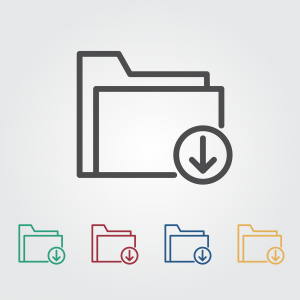
1. Down Addon
Pertama, kalian memang perlu untuk membuka Mozilla Firefox terlebih dahulu, Jika sudah, kalian bisa klik tombol di bawahnya untuk dapat memasang IDM di Firefox.
2. Install Addon
Setelah itu, akan muncul notifikasi untuk melakukan integrasi antara IDM dan Firefox, silahkan klik Add.
3. Konfirmasi Addon
Jika muncul notif seperti ini, itu tandanya ia sudah tersambung ke Mozilla Firefox.
Baca Juga : 5 Tips Melindungi Akun Gmail, Agar Akun Kalian Tetap Aman!
4. Buka Folder IDM
Untuk langkah selanjutnya kalian perlu melakukan sedikit perubahan terhadap pengaturan IDM. Silahkan ikuti tutorial dan panduan berikut ini :
Masuk ke directory C:\Program Files\Internet Download Manager.
Kemudian klik kanan pada file IDMan pilih Properties.
5. Jalankan Sebagai Administrator
Selanjutnya para tab menu lalu berikan ceklist pada opsi Run this program as administrator dan klik OK.
Baca Juga : Tips Kompres File PDF Offline, Cepat dan Mudah!
Jika sudah, berarti antara IDM dan Mozilla Firefox sudah tersambung dan akan otomatis muncul ketika kalian sedang mendownload.
Itu tadi informasi yang dapat kami sampaikan mengenai Tips Mengaktifkan IDM di Firefox. Semoga informasi yang kami sampaikan dapat bermanfaat bagi kalian para pembaca.
Terima kasih sudah berkunjung!





